
Reparo de fotos com IA
Repare suas fotos, melhore a qualidade e restaure momentos preciosos com uma solução baseada em IA.
18/01/2022 • Arquivado para: Recuperação de emails • Soluções comprovadas
Sem dúvida, ter erros no Outlook é muito frustrante, pois acaba atrapalhando muito o nosso trabalho. E aí você tem que procurar métodos eficazes para resolver a mensagem de erro. Um erro comum que os usuários enfrentam no Outlook é o erro 0x8000ffff. Se você está se perguntando qual pode ser a causa desse erro tão irritante do Outlook, você está no lugar certo. Nesse artigo, vamos guiá-lo pelas causas e como resolver a mensagem de 'erro desconhecido ocorreu 0x8000ffff' com eficácia.
Você encontra esse erro desconhecido do Outlook 0x8000ffff ao adicionar um arquivo de dados ou PST no miniaplicativo Mail. É um erro bastante comum que ocorre com muitos usuários do Outlook. Se você está se perguntando qual pode ser a causa desses erros irritantes, pode ser um dos seguintes:
O primeiro pode ser a corrupção de um arquivo do sistema. O erro desconhecido do Outlook 0x8000ffff pode ser causado devido à corrupção de um arquivo do sistema ou danos em arquivos do sistema. Portanto, é importante tomar medidas rápidas para resolver o dano/corrupção de arquivo do sistema para evitar que seus dados sejam corrompidos ou perdidos.
Nos casos mais graves, a Tela azul da morte pode ser a culpada. A tela azul é conhecida como tela de erro de parada ou tela de verificação de bug. Ela surge apenas em cenários de erro fatal do sistema ou é mostrado pelos sistemas operacionais Microsoft Windows quando um erro crítico é identificado. Além disso, a tela azul pode aparecer devido a mau funcionamento do driver ou falha de hardware.
Você pode obter o erro do Microsoft Outlook 'Ocorreu um erro desconhecido 0x8000ffff' devido a um arquivo DDL (biblioteca de vínculo dinâmico) ausente. O DLL é considerado uma parte essencial de qualquer programa ou aplicativo. Em cenários de DDL ausente, o aplicativo ou programa não funcionará conforme o esperado.
O congelamento repentino e frequente do Outlook pode ser uma indicação alarmante de que há algo errado com ele. Em tais cenários, o aplicativo não permite que você execute nenhuma solução alternativa porque ele é encerrado de forma anormal quando você tenta executar qualquer tarefa. Também pode ser o caso de a tela do Windows começar a ser liberada devido ao uso excessivo de recursos do sistema por outros programas.
Não importa a causa, continue lendo para corrigir o erro do Outlook 'um erro desconhecido ocorreu 0x8000fff'.
A seguir estão as soluções alternativas recomendadas para corrigir o erro do Microsoft Outlook - ocorreu um erro desconhecido 0x8000ffff sem muitos problemas.
Se você obter esse erro ao adicionar um arquivo de dados no miniaplicativo de e-mail no Outlook, sugerimos que tente as etapas abaixo para resolver esse problema irritante.
Etapa 1: Para iniciar o processo, inicie o Outlook 2016.
Etapa 2: Vá para a "guia Arquivo", toque em "Configurações da conta" e depois em "Configurações da conta".
Etapa 3: Vá para a guia "Arquivos de dados" e clique em "Adicionar".
Etapa 4: Agora, você pode adicionar o arquivo de dados conforme necessário e clicar em "Ok".
Etapa 5: Clique em "Fechar" nas Configurações da conta e pronto.
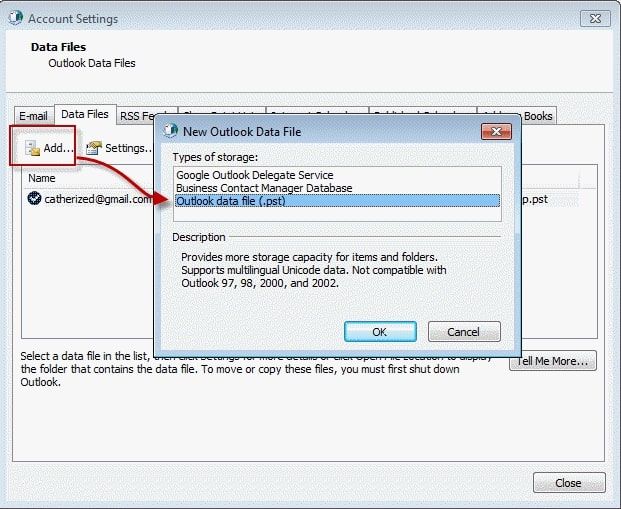
Se a mensagem de erro ainda for exibida, isso significa simplesmente que o arquivo de dados do Outlook que você está tentando adicionar está danificado ou corrompido. Sem problemas!! Continue lendo para saber o que fazer neste cenário.
Se você não conseguir corrigir o erro usando o método acima, é hora de aproveitar as vantagens da ferramenta de reparo da caixa de entrada do Outlook para verificar os arquivo de dados do Outlook. A ferramenta de reparo da caixa de entrada do Outlook, também conhecida como utilitário scanpst.exe, é uma ferramenta de reparo embutida no cliente Microsoft Outlook. Com a ajuda dela, você pode reparar um arquivo PST que está danificado por algum motivo desconhecido.
Abaixo está o guia passo a passo sobre como usar a ferramenta de reparo da caixa de entrada do Outlook:
Etapa 1: Para começar, use "Tecla Windows + R" para abrir a caixa de diálogo Executar.
Etapa 2: Insira o caminho abaixo e clique no botão "Ok".
"C:\Arquivos de Programas(x86)\Microsoft Office\root\Office16".
Etapa 3: Clique duas vezes no arquivo "SCANPST.EXE" para executar a ferramenta de reparo da caixa de entrada do Microsoft Outlook.
Etapa 4: Clique no botão "Procurar" e encontre o arquivo .pst que deseja reparar. Em seguida, clique no botão "Abrir" > "Iniciar".
Etapa 5: Certifique-se de verificar a opção que diz "Faça um backup do arquivo digitalizado antes de reparar" e clique no botão "Reparar".

Em algum momento, a ferramenta de reparo da caixa de entrada do Outlook irá reparar seu arquivo .pst. Depois de repará-lo com sucesso, você poderá abrir o Outlook e o erro deve estar corrigido.
Nenhum dos métodos acima funcionou para ajudá-lo a corrigir o Microsoft Outlook. Ocorreu um erro desconhecido 0x8000ffff? Nesse caso, você certamente precisa de uma solução mais poderosa e é o Stellar Outlook Repair.
O Stellar Outlook Repair é útil quando se trata de reparar arquivos PST. Na verdade, essa ferramenta é uma das soluções de recuperação definitivas para usuários do Outlook. Com a ajuda dela, você pode reparar arquivos PST sem esforço e restaurar os dados da sua caixa de correio a partir dele. O que mais? É a melhor solução de recuperação de PST para Outlook 2019/2016/2013/2010 e versões mais antigas também.
Baixe a ferramenta de reparo do Outlook de terceiros - Stellar Outlook Repair no site oficial para o seu computador e siga as etapas abaixo para aprender a usá-la para reparar arquivos PST:
Etapa 1 Adicionar arquivo PST
Execute o Stellar Outlook Repair. Na guia Home, escolha "Outlook PST" e clique no botão "Browse" para adicionar o arquivo PST. Depois de adicionar o arquivo, clique no botão "Reparar". Ou, se você não souber a localização exata do arquivo PST, clique em "Localizar" e o software encontrará o arquivo.

Etapa 2 Repare o arquivo PST
Depois de clicar no botão "Reparar", o software irá verificar e reparar o arquivo PST corrompido. Deixe o software concluir o processo de digitalização.

Etapa 3 Visualizar e Salvar
O software permite que você visualize os dados restaurados da caixa de correio do Outlook no painel esquerdo. Selecione os dados da caixa de correio, escolhendo as pastas individuais e clique na opção "Salvar arquivo reparado" na guia Home. Por fim, escolha PST como formato de arquivo e toque em "Navegar" > "Ok" para salvar o PST restaurado.

Isso é tudo sobre o que fazer para resolver o erro desconhecido do Microsoft Outlook 0x8000ffff. As soluções alternativas comuns provavelmente o ajudarão a corrigir esse erro. No entanto, se nada funcionar, então experimente o Stellar Outlook Repair. Inclusive, nós recomendamos que você experimente o Stellar Outlook Repair, pois ele o ajudará a reparar o arquivo PST e recuperar os dados da caixa de correio rapidamente.
Luís Santos
chief Editor